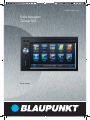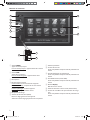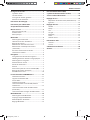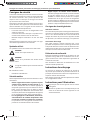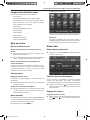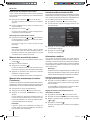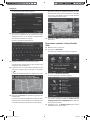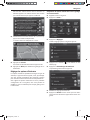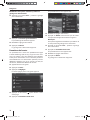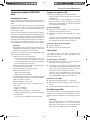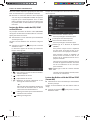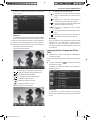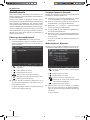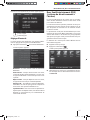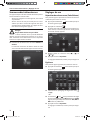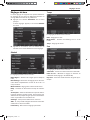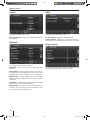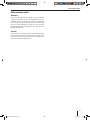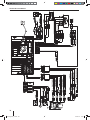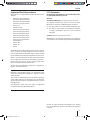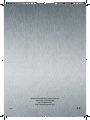Blaupunkt Chicago 600 Le manuel du propriétaire
- Catégorie
- Systèmes de navigation automobile
- Taper
- Le manuel du propriétaire

Radio Navigation
Chicago 600
www.blaupunkt.com
Mode d’emploi
Chicago600_fr.indd 1Chicago600_fr.indd 1 27.02.12 11:2127.02.12 11:21

2
Eléments de commande
1
Touche MENU
Appel du menu principal
Dans le menu principal : appel du menu de la source
active
2
Touche MAP
Appel de la navigation
Dans le mode navigation : appel du menu de la
source active
3
Microphone
4
Bouton-poussoir rotatif
Pression brève : mise en marche de l'appareil
En fonctionnement : coupure du son de la source
audio (Mute)
Pression prolongée : arrêt de l'appareil
Rotation : réglage du volume sonore
5
Récepteur infrarouge
6
Touche de réinitialisation (Reset)
Retour au réglages d'usine de l'appareil.
Attention ! Tous les réglages personnels sont perdus !
7
Volet de protection
8
Lecteur de carte SD
Accès uniquement lorsque le volet de protection est
ouvert
9
Prise AV-IN frontale (source AV-IN 1)
Accès uniquement lorsque le volet de protection est
ouvert
:
Prise USB frontale (source USB 1)
Accès uniquement lorsque le volet de protection est
ouvert
;
Bouton Display
Met l’écran hors service
<
Interface utilisateur à écran tactile (Touchscreen)
=
Lecteur de carte Micro-SD pour données de naviga-
tion
Accès uniquement lorsque le volet de protection est
ouvert
1
2
4
7
5
3
6
13
12
11
8
9
10
Chicago600_fr.indd 2Chicago600_fr.indd 2 27.02.12 11:2127.02.12 11:21

3
Table des matières
Consignes de sécurité ................................................ 4
Symboles utilisés .....................................................................4
Sécurité routière ......................................................................4
Consignes de sécurité générales .......................................4
Déclaration de conformité...................................................4
Instructions de nettoyage .......................................... 4
Instructions pour l’élimination .................................. 4
Composition de la fourniture .................................... 5
Mise en service ............................................................ 5
Mise en marche et arrêt ........................................................5
Volume sonore .........................................................................5
Menu principal .........................................................................5
Mode radio .................................................................. 5
Démarrage du mode radio ..................................................5
Sélection du niveau de mémoire ......................................5
Réglage des stations ..............................................................5
Mémorisation manuelle des stations ..............................6
Mémorisation automatique de stations
(Travelstore) ..............................................................................6
Activation et désactivation du RDS .................................6
Informations routières ..........................................................6
Navigation ................................................................... 7
Chargement des données de navigation .......................7
Téléchargement des données cartographiques ..........7
Démarrage de la navigation ...............................................7
Première mise en service .....................................................7
Entrée des destinations ........................................................7
Adresse ......................................................................................7
Destinations spéciales - Points d’intérêt (POI) .............8
Réglage des options d’itinéraire ........................................9
Paramètres de la carte ........................................................ 10
Lecture des médias USB/SDHC/iPod ...................... 11
Informations de base .......................................................... 11
Supports de données USB ................................................ 11
Cartes SDHC ........................................................................... 11
iPod/iPhone par USB ........................................................... 11
Lecture des chiers audio de USB, SDHC ou
iPod/iPhone ........................................................................... 12
Lecture des chiers vidéo de USB ou SDHC
(format AVI) ............................................................................ 12
Lecture des chiers d’images de USB ou SDHC ........ 13
Mode Bluetooth ........................................................ 14
Démarrage du mode Bluetooth ..................................... 14
Couplage d’appareils Bluetooth ..................................... 14
Mode téléphone - Bluetooth ........................................... 14
Réglages Bluetooth ............................................................. 15
Rear Seat Entertainment (RSE)
(système de divertissement à l’arrière) .................. 15
Sources audio/vidéo externes ................................. 16
Réglages du son ........................................................ 16
Répartition du volume sonore (Fader/Balance) ........ 16
Egaliseur .................................................................................. 16
Réglages de base ...................................................... 17
Général .................................................................................... 17
Temps ....................................................................................... 17
Son ............................................................................................ 17
Langue ..................................................................................... 18
Bluetooth ................................................................................ 18
Vidéo ......................................................................................... 18
Volume sonore ...................................................................... 18
Informations utiles ................................................... 19
Garantie ................................................................................... 19
Service ...................................................................................... 19
Schéma de raccordement ........................................ 20
Annexe ....................................................................... 21
Chicago600_fr.indd 3Chicago600_fr.indd 3 27.02.12 11:2127.02.12 11:21

4
Consignes de sécurité | Instructions de nettoyage | Instructions pour l'élimination
Consignes de sécurité
L’autoradio a été fabriqué en fonction de l’état actuel des
connaissances techniques et selon les règles techniques
de sécurité reconnues. Vous prenez cependant des
risques si vous ne suivez pas les consignes de sécurité
qui se trouvent dans cette notice.
Cette notice a pour but de vous familiariser avec les prin-
cipales fonctions de l'appareil. Vous trouverez des infor-
mations détaillées sur la navigation en vous rendant sur
le site Internet www.blaupunkt.com.
• Lisez cette notice avec soin et intégralement avant
d’utiliser l’autoradio.
• Conservez cette notice de façon à ce qu’elle soit ac-
cessible à tout moment à tous les utilisateurs.
• Remettez toujours l’autoradio à un tiers avec cette
notice.
Tenez également compte des notices jointes aux appa-
reils utilisés conjointement à cet autoradio.
Symboles utilisés
Les symboles suivants sont utilisés dans cette notice:
DANGER !
Avertit d’un risque de blessure
DANGER !
Avertit de la possibilité d'un volume sonore
élevé
Le sigle CE con rme que les directives UE sont
respectées.
쏅 Identi e une action
• Identi e une énumération
Sécurité routière
Tenez compte des remarques suivantes relatives à la sécu-
rité routière:
• Utilisez l’appareil de manière à pouvoir toujours
conduire votre véhicule en toute sécurité. En cas
de doute, arrêtez-vous dans un endroit approprié et
manipulez l’appareil alors que le véhicule est immo-
bilisé. Si vous conduisez, vous ne devez pas utiliser
les applications qui détournent votre attention de la
circulation (en fonction de l'équipement de l'appareil,
par ex. regarder des vidéos, entrer une destination).
• Lors du guidage vers la destination, suivez les re-
commandations de conduite uniquement si elles
ne sont pas contraires aux règles de circulation !
Les panneaux et les consignes de circulation ont la
priorité sur les recommandations de conduite.
• Réglez toujours un volume sonore modéré de
manière à protéger votre ouïe et à pouvoir entendre
les signaux d’alerte (par ex. de la police). Si vous
modi ez le volume sonore pendant une coupure
momentanée du son (par ex. lors d’un changement
de source audio), la di érence ne sera audible qu’une
fois le son rétabli. N’augmentez pas le volume sonore
pendant la coupure momentanée du son.
Consignes de sécurité générales
Utilisation conforme
Cet autoradio est prévu pour le montage et le fonctionne-
ment dans un véhicule disposant d’une tension de bord
de 12 V et il doit être monté dans une baie DIN. Tenez
compte des limites de puissance de l'appareil. Con ez
les réparations, et au besoin le montage, à un spécialiste.
Instructions de montage
Vous n’êtes autorisé à monter l’autoradio que si vous
possédez une expérience dans le montage d’autoradios
et disposez de bonnes connaissances en électricité auto-
mobile. Tenez compte pour cela du schéma de raccorde-
ment qui se trouve à la n de cette notice.
Déclaration de conformité
Blaupunkt AudioVision GmbH & Co. KG déclare ici que
l'appareil Chicago 600 est en conformité avec les exi-
gences de base et les autres dispositions applicables de
la directive 1999/5/CE.
Vous trouverez la déclaration de conformité sur le site
Internet www.blaupunkt.com.
Instructions de nettoyage
Les solvants, les produits de nettoyage, les abrasifs et
les produits pour l’entretien du poste de conduite et du
plastique contiennent des substances susceptibles d’at-
taquer les surfaces de l’autoradio.
Pour nettoyer l’autoradio, utilisez uniquement un chi on
sec ou légèrement humide.
Instructions pour l’élimination
Ne jetez pas votre ancien appareil avec les ordures
ménagères !
Utilisez les systèmes mis à votre disposition pour le
retour ou la collecte des anciens appareils en vue
de leur élimination.
Chicago600_fr.indd 4Chicago600_fr.indd 4 27.02.12 11:2127.02.12 11:21

5
Composition de la fourniture
La fourniture comprend les articles suivants:
• Chicago 600
• Tuner TMC (uniquement avec 1 011 103 600)
• Carte Micro-SD avec données de navigation dans la
fente d'introduction des cartes Micro-SD (unique-
ment appareils avec navigation)
• Antenne GPS
• Microphone Bluetooth externe
• Notice abrégée
• Cadre support
• Petit matériel
• Matériel de montage
• Câble de raccordement
Mise en service
Mise en marche et arrêt
Mise en marche et arrêt avec le bouton-poussoir
rotatif
쏅 Pour mettre l'appareil en marche, appuyez sur le
bouton-poussoir rotatif
4
.
쏅 Pour arrêter l'appareil, maintenez le bouton-poussoir
rotatif
4
appuyé pendant plus de 2 secondes.
Mise en marche et arrêt par l'intermédiaire du
contact du véhicule
Lorsque l'autoradio est raccordé au contacteur d'allu-
mage du véhicule et qu'il n'a pas été arrêté avec le bou-
ton-poussoir rotatif
4
, il est mis en marche et arrêté
lorsque le contact est mis ou coupé.
Volume sonore
Réglage du volume sonore
Le volume sonore est réglable par pas de 0 (arrêt) à 50
(maximum).
쏅 Tournez le bouton-poussoir rotatif
4
pour modi er
le volume sonore.
Coupure du son de l'autoradio (Mute)
쏅 Appuyez brièvement sur la bouton-poussoir rotatif
4
pour couper le son de l'appareil ou réactiver le
volume sonore précédent.
Menu principal
Dans le menu principal, vous pouvez appeler di érentes
sources ou di érents modes de fonctionnement en ap-
puyant sur les boutons de l'écran tactile.
쏅 Appuyez sur la touche MENU
1
.
Le menu principal apparaît.
Tant que vous ne sélectionnez pas une nouvelle source
audio, la source audio activée en dernier est di usée.
Remarque :
Les gures présentées dans cette notice servent à
compléter les explications et elles peuvent varier dans
le détail de ce que vous pouvez voir sur l'appareil.
Mode radio
Démarrage du mode radio
쏅 Appuyez sur le bouton Radio dans le menu principal.
Le menu radio apparaît.
Sélection du niveau de mémoire
Plusieurs niveaux de mémoire et plusieurs gammes
d'ondes sont disponibles. Six stations au maximum
peuvent être mémorisées sur chaque niveau de mémoire.
쏅 Appuyez sur le bouton
autant de fois qu'il est
nécessaire pour faire apparaître le niveau de mé-
moire souhaité.
Réglage des stations
Réglage manuel des stations
쏅 Appuyez une ou plusieurs fois brièvement sur le bou-
ton
ou pour modi er la fréquence pas
par pas.
Composition de la fourniture | Mise en service | Mode radio
Chicago600_fr.indd 5Chicago600_fr.indd 5 27.02.12 11:2127.02.12 11:21

6
Entrée directe de la fréquence de la station
Si vous connaissez la fréquence de la station souhaitée,
vous pouvez l'entrer directement par l'intermédiaire de
l'écran tactile.
쏅 Appuyez sur le bouton dans le mode radio.
Un pavé numérique pour l'entrée de la fréquence
apparaît.
쏅 Entrez la fréquence de la station souhaitée avec le
pavé numérique.
쏅 Appuyez sur la touche
.
Le menu radio est a ché, la station correspondant à
la fréquence entrée est di usée.
Démarrage de la recherche des stations
쏅 Appuyez sur le bouton
ou et maintenez-
le appuyé pendant 2 secondes environ pour démar-
rer la recherche des stations.
L’autoradio se règle sur la station suivante qui peut
être reçue.
Remarque :
Pour la zone de réception Europe : dans la gamme
d’ondes FM, seules les stations qui di usent des in-
formations routières sont réglées lorsque la priorité
aux informations routières est activée.
Mémorisation manuelle des stations
쏅 Sélectionnez le niveau de mémoire souhaité avec le
bouton .
쏅 Réglez la station souhaitée.
쏅 Appuyez sur le bouton
.
Le menu de mémorisation apparaît. Un bouton est af-
fecté à chacune des 6 places de mémoire disponibles.
쏅 Appuyez sur le bouton sous lequel vous souhaitez
mémoriser la station actuelle.
La station est mémorisée, le menu radio réapparaît.
Mémorisation automatique de stations
(Travelstore)
La fonction Travelstore vous permet de rechercher automati-
quement les 6 stations les plus puissantes de la région et de
les mémoriser sur le niveau de mémoire FM1, FM2 ou FM3.
쏅 Sélectionnez un niveau de mémoire FM.
쏅 Appuyez sur le bouton
dans le menu radio.
쏅 Appuyez sur le bouton Travelstore dans le menu
options.
Le tuner démarre la recherche automatique des sta-
tions. A la n de la mémorisation, la station occupant
la place de mémoire 1 du niveau de mémoire sélec-
tionné précédemment est di usée.
Remarque :
Lorsque la priorité aux informations routières est
activée, seules les stations qui di usent des informa-
tions routières sont mémorisées.
Activation et désactivation du RDS
Dans la zone de réception Europe, de nombreuses stations
FM émettent, outre leur programme, un signal RDS (Radio
Data System) qui propose les fonctions supplémentaires,
par ex. l'a chage du nom de la station sur l'écran.
쏅 Appuyez sur le bouton
dans le menu radio.
쏅 Le menu options apparaît, le réglage actuel est a -
ché derrière RDS.
쏅 Appuyez sur le bouton RDS dans le menu options
pour modi er le réglage.
쏅 Appuyez sur le bouton
.
Le menu radio réapparaît.
Informations routières
Dans la zone de réception Europe, une station FM peut
identi er des messages d'information routière grâce au
signal RDS. Lorsque la priorité aux informations routières
est activée, un message d'information routière est di usé
automatiquement, même si l'autoradio ne se trouve pas
dans le mode radio.
Remarque :
Le volume sonore est augmenté pendant la di usion du
message d’information routière. Vous pouvez régler le
volume sonore minimal pour les informations routières.
Activation et désactivation de la priorité aux
messages d'information routière
쏅 Appuyez sur le bouton TA dans le menu radio pour
activer ou désactiver la priorité aux messages d'infor-
mation routière.
Le bouton TA est allumé lorsque la priorité aux mes-
sages d'information routière est activée.
Réglage du volume sonore minimal pour les
informations routières
쏅 Appuyez sur le bouton
dans le menu radio.
쏅 Appuyez sur le bouton TA VOL dans le menu options.
쏅 Réglez le volume sonore souhaité avec le bouton
ou .
쏅 Appuyez sur le bouton
.
Le menu radio réapparaît, le volume sonore réglé est
mémorisé.
Mode radio
Chicago600_fr.indd 6Chicago600_fr.indd 6 27.02.12 11:2127.02.12 11:21

7
Navigation
Chargement des données de navigation
Le logiciel de navigation et les données cartographiques
se trouvent sur une carte Micro-SD. Les appareils avec
navigation sont livrés avec la carte Micro-SD dans la fente
d'introduction des cartes Micro-SD. Pour pouvoir utiliser
la navigation, la carte Micro-SD doit être introduite dans
la fente d'introduction des cartes.
쏅 Ouvrez le volet de protection de la fente d'introduc-
tion des cartes
=
.
쏅 Introduisez la carte Micro-SD, côté imprimé en haut,
dans la fente jusqu'à ce qu'elle se verrouille.
쏅 Refermez le volet de protection de la fente.
Téléchargement des données
cartographiques
Pour que vous soyez sûr d'avoir les données cartogra-
phiques les plus récentes lors de l'acquisition du Chicago
600, vous disposez de 30 jours à partir de la première
localisation GPS pour télécharger une fois gratuitement
ces données sur la carte Micro-SD en vous rendant sur le
site Internet www.naviextras.com.
Vous pouvez ensuite obtenir les données cartogra-
phiques récentes à tout moment contre paiement.
Remarque importante :
Si vous perdez ou endommagez la carte Micro-SD, la
licence d'utilisation des cartes de navigation corres-
pondante expire. Dans ce cas, vous devez acquérir une
nouvelle licence avec une nouvelle carte Micro-SD.
Démarrage de la navigation
쏅 Appuyez sur le bouton Navigation dans le menu
principal pour activer le mode navigation.
Le menu navigation apparaît. Lorsque vous démar-
rez la navigation pour la première fois, l'assistant de
con guration apparaît.
Première mise en service
Lorsque vous démarrez la navigation pour la première
fois, un assistant de con guration vous aide à e ectuer
les réglages de base pour la navigation.
쏅 Réglez la langue pour la navigation. Cela peut être
une autre langue que celle sélectionnée pour les
autres fonctions du Chicago 600.
쏅 Con rmez la sélection avec
.
Le contrat de licence d'utilisateur nal apparaît.
쏅 Prenez connaissance du contenu de ce contrat. Si
vous êtes d'accord avec les clauses de celui-ci, ap-
puyez sur
.
L'assistant de con guration démarre.
쏅 Appuyez sur
pour continuer.
쏅 Sélectionnez une voix pour la sortie vocale du sys-
tème de navigation. Di érentes voix sont dispo-
nibles pour chaque langue.
쏅 Con rmez la sélection avec
.
쏅 Déterminez le format horaire et les unités pour la
navigation. Appuyez ensuite sur
.
Sur l'écran suivant, vous pouvez e ectuer votre para-
métrage d'itinéraire préféré.
쏅 Modi ez au besoin les choix en appuyant sur les
entrées de menu a chées.
쏅 Appuyez sur
, lorsque vous avez adapté les
réglages.
쏅 Appuyez brièvement sur
, pour terminer la
con guration.
Le menu navigation apparaît.
Entrée des destinations
Vous avez plusieurs possibilités pour entrer des destina-
tions : par l'adresse ou par destination spéciale à partir de
la base de données des destinations spéciales. Les desti-
nations spéciales sont par ex. des curiosités touristiques,
des musées, des stades, des stations-service.
Adresse
쏅 Ouvrez le menu navigation.
쏅 Appuyez sur Rechercher.
Le menu pour l'entrée de la destination apparaît.
쏅 Appuyez sur Chercher l'adresse.
Navigation
Chicago600_fr.indd 7Chicago600_fr.indd 7 27.02.12 11:2127.02.12 11:21

8
Le menu d'entrée de l'adresse apparaît.
쏅 Entrez successivement le pays, la localité et la rue
ainsi que le croisement ou le numéro de maison.
Appuyez pour cela sur les entrées correspondantes
dans le menu d'entrée de l'adresse.
Un menu d'entrée du texte apparaît.
쏅 Entrez la destination souhaitée avec le clavier.
A chaque lettre, l'entrée dans la ligne d'adresse est
complétée automatiquement.
쏅 Lorsque le nom de la destination souhaitée est a -
chée dans la ligne d'adresse, appuyez sur le bouton
.
La destination sélectionnée est indiquée sur la carte.
쏅 Appuyez sur Suivant pour démarrer le guidage vers
la destination.
Le calcul de l'itinéraire commence. En fonction de la
distance entre le point de départ et la destination, le
calcul de l'itinéraire peut prendre un certain temps.
Une fois le calcul de l'itinéraire terminé, les para-
mètres de l'itinéraire ainsi que la distance et le temps
de parcours sont a chés. De plus, le tracé de l'itiné-
raire est représenté sur la carte.
쏅 Appuyez sur Aller! pour démarrer le guidage vers la
destination.
Destinations spéciales - Points d'intérêt
(POI)
쏅 Ouvrez le menu navigation.
쏅 Appuyez sur Rechercher.
Le menu pour l'entrée de la destination apparaît.
쏅 Appuyez sur Rechercher des lieux.
Le menu destinations spéciales apparaît.
쏅 Vous pouvez sélectionner une destination spéciale
dans quatre catégories prédé nies : Station-service,
Parking, Restaurant et Hébergement ou démarrer
votre propre recherche.
쏅 Appuyez par ex. sur Station-service pour trouver
rapidement une station-service.
Navigation
Chicago600_fr.indd 8Chicago600_fr.indd 8 27.02.12 11:2127.02.12 11:21

9
Une liste des stations-service dans les environs du
véhicule apparaît. Les stations-service sont classées
par ordre de distance par rapport au véhicule.
쏅 Sélectionnez une station-service de la liste en ap-
puyant sur l'entrée correspondante.
La station-service est indiquée sur la carte.
쏅 Appuyez sur Suivant.
Le tracé et les données de l'itinéraire apparaissent.
쏅 Appuyez sur Aller! pour démarrer le guidage vers la
destination.
Réglage des options d'itinéraire
Les options d'itinéraire permettent de régler le type de
véhicule, le type d'itinéraire (rapide, court, dynamique)
ainsi que d'autres paramètres dont l'appareil a besoin
pour calculer l'itinéraire en fonction de vos préférences.
Vous réglez les options d'itinéraire lors de la première
con guration de la navigation, mais vous pouvez les
modi er si vous le souhaitez pour chaque guidage vers
la destination.
Adaptation des options d'itinéraire avant le guidage
vers la destination
쏅 Appelez le menu navigation.
쏅 Appuyez sur Suite….
쏅 Appuyez sur Réglages.
Le menu réglages pour la navigation apparaît.
쏅 Appuyez sur le bouton pour a cher la deu-
xième page.
쏅 Appuyez sur Paramétrage de l'itinéraire.
Le paramétrage de l'itinéraire apparaît.
쏅 Modi ez les réglages selon besoin.
쏅 Appuyez sur Retour autant de fois qu'il est néces-
saire pour faire de nouveau apparaître le menu navi-
gation.
Navigation
Chicago600_fr.indd 9Chicago600_fr.indd 9 27.02.12 11:2127.02.12 11:21

10
Modi cation des options d'itinéraire pendant le
guidage vers la destination
쏅 Appuyez sur le bouton Plus… pendant le guidage
vers la destination.
쏅 Appuyez sur Paramétrage de l'itinéraire.
Le paramétrage de l'itinéraire apparaît.
쏅 Modi ez les réglages selon besoin.
쏅 Appuyez sur Retour.
Le guidage vers la destination réapparaît.
Paramètres de la carte
Les paramètres de la carte vous permettent de régler
le mode d'a chage (2D ou 3D), l'angle de vision de la
carte, les couleurs ainsi que l'a chage des bâtiments
et des points d'orientation sur la carte. Vous pouvez en
outre déterminer si les destinations spéciales pour les
di érentes catégories, par ex. les garages, les cafés, les
restaurants, doivent être a chées sur la carte.
쏅 Appelez le menu navigation.
쏅 Appuyez sur Suite….
쏅 Appuyez sur Réglages.
Le menu réglages pour la navigation apparaît.
쏅 Appuyez sur le bouton pour a cher la deu-
xième page.
쏅 Appuyez sur Paramètres de la carte.
Les paramètres de la carte apparaissent.
쏅 Modi ez les réglages selon besoin.
쏅 Appuyez sur Retour autant de fois qu'il est néces-
saire pour faire réapparaître le menu navigation.
Remarque :
Vous pouvez également modi er les paramètres de
la carte pendant le guidage vers la destination :
쏅 Appuyez sur le bouton Plus… pendant le guidage
vers la destination.
쏅 Appuyez sur Paramètres de la carte.
Les paramètres de la carte apparaissent.
쏅 Modi ez les réglages selon besoin.
쏅 Appuyez sur Retour.
Le guidage vers la destination réapparaît.
Navigation
Chicago600_fr.indd 10Chicago600_fr.indd 10 27.02.12 11:2127.02.12 11:21

11
Lecture des médias USB/SDHC/
iPod
Informations de base
Le Chicago 600 vous permet de lire des chiers MP3 ou
WMA sur des supports de données USB et sur des cartes
SDHC.
Ils vous permet en outre de voir des lms et des images
enregistrées sur supports de données USB et cartes
SDHC sur l'écran ou sur un moniteur raccordé (Rear Seat
Entertainment - RSE).
Pour des raisons de sécurité, la vision de lms ou de pho-
tos sur l'écran intégré est possible uniquement lorsque le
véhicule est à l'arrêt et que le frein de stationnement est
serré. Le câble «BRAKE» doit être raccordé au frein de sta-
tionnement du véhicule (voir le schéma de raccordement
qui se trouve à la n de cette notice). La vision de lms
sur un moniteur externe est possible pendant la marche.
Remarque :
Blaupunkt ne peut garantir un fonctionnement sans
problème de l’ensemble des supports de données
USB et cartes SD disponibles sur le marché.
Pour préparer un support de données MP3/WMA, tenez
compte des remarques suivantes:
• Noms pour les titres et les répertoires:
– 32 caractères au maximum, extension «.mp3» ou
«.wma» non comprise (un nombre de caractères
plus grand limite le nombre de titres et de dossiers
que l’autoradio peut reconnaître)
• Format/système de chiers USB: Mass Storage De-
vice (mémoire de masse)/ FAT32
• Système de chiers des cartes SD: FAT32
• Extensions des chiers audio:
– .MP3 pour les chiers MP3
– .WMA pour les chiers WMA
• Fichiers WMA uniquement sans Digital Rights Ma-
nagement (DRM) et établis avec Windows Media®
Player à partir de la version 8
• Balise ID3 du MP3: versions 1 et 2
• Vitesse de transmission pour la génération des -
chiers audio:
– MP3: 32 à 320 kbps
– WMA: 32 à 192 kbps
• Nombre maximal de chiers et de répertoires:
– Support de données USB : jusqu'à 1500 entrées
par répertoire
– Cartes SD : jusqu'à 1500 chiers par répertoire.
Supports de données USB
Cet appareil comporte deux raccordements USB :
• USB1 est intégré à l'avant de l'appareil, sous le volet
de protection.
• USB2 consiste en une prise USB pour un raccorde-
ment par câble à l'arrière de l'appareil. Vous pouvez
déterminer l'emplacement du support de données
lors du montage de l'appareil.
Raccordement USB1
쏅 Ouvrez le volet de protection
7
qui se trouve en
dessous du bouton-poussoir rotatif.
쏅 Emboîter le support de données USB dans la prise
USB
:
.
L'appareil passe automatiquement dans le mode
USB1. Les données sont lues, la lecture commence
par le premier chier que l'appareil reconnaît.
Retrait du support de données USB1
쏅 Arrêtez l'autoradio.
쏅 Retirez le support de données USB.
Cartes SDHC
Cet appareil dispose d'une fente d'introduction des
cartes SDHC en dessous du volet de protection qui se
trouve sur la face avant.
Introduction des cartes SDHC
쏅 Ouvrez le volet de protection
7
qui se trouve en
dessous du bouton-poussoir rotatif.
쏅 Introduisez la carte SDHC, face imprimée orientée
vers la gauche (angle coupé en haut) et contacts vers
l'avant, dans la fente d'introduction des cartes
8
et
enfoncez-la jusqu'à ce qu'elle se verrouille.
L'appareil passe automatiquement dans le mode
SDHC. Les données sont lues, la lecture commence
par le premier chier que l'appareil reconnaît.
Retrait des cartes SDHC
쏅 Ouvrez le volet de protection
7
si nécessaire.
쏅 Enfoncez la carte SDHC jusqu'à ce qu'elle se déver-
rouille.
쏅 Retirez la carte SDHC de la fente d'introduction
8
.
iPod/iPhone par USB
Vous pouvez brancher de nombreux modèles d'iPod® et
d'iPhone® sur l'autoradio par l'intermédiaire des raccor-
dements USB et commander la lecture depuis l'autora-
dio.
Remarque :
Vous trouverez une liste des modèles d'iPod® et
d'iPhone® compatibles à la n de cette notice.
Blaupunkt ne peut garantir le fonctionnement par-
fait avec tous les modèles d'iPod® et d'iPhone®.
Lecture des médias USB/SDHC/iPod
Chicago600_fr.indd 11Chicago600_fr.indd 11 27.02.12 11:2127.02.12 11:21

12
Utilisez un câble d'adaptation approprié pour relier votre
iPod® ou votre iPhone® à la prise USB de l'autoradio.
쏅 Brancher le connecteur USB du câble adaptateur
dans une des prises USB (USB1 ou USB2) de l'appareil.
L'appareil passe automatiquement dans le mode
USB. Les données sont lues, la lecture commence par
le premier chier de l'iPod®/iPhone® que l'appareil
reconnaît.
Lecture des chiers audio de USB, SDHC
ou iPod/iPhone
Les principes de lecture des chiers audio (MP3/WMA)
de supports de données ou de iPod®/iPhone® sont iden-
tiques pour toutes les sources.
쏅 Sélectionnez la source souhaitée par l'intermédiaire
du menu principal.
Lorsque la lecture démarre avec des chiers image ou
vidéo,
쏅 appuyez sur le bouton
pour passer à la lecture
des chiers audio.
Le dossier du support de données, qui contient les
chiers audio, apparaît.
[ ] Passage dans le niveau de dossier immédia-
tement supérieur.
[
] Déplacement du curseur.
[
] Déplacement du curseur.
[
] Ouverture du dossier sélectionné ou dé-
marrage de la lecture d'un titre.
- Ou -
Appuyez deux fois brièvement (double clic)
sur le nom du dossier/du titre. Le dossier
s'ouvre/la lecture du titre démarre.
[ ] A chage du clavier pour l'entrée directe du
numéro du titre souhaité.
[
] A chage de l'égaliseur.
Lorsque vous avez démarré la lecture d'un titre, le menu
lecture apparaît.
[ ] Pression brève : sélection du titre.
Pression prolongée : recherche rapide.
[
] Interruption de la lecture (Pause).
[
] Pression brève : sélection du titre.
Pression prolongée : recherche rapide.
[
] Démarrage de la fonction de répétition
(REPEAT) :
Une pression unique active la répétition
du titre actuel. Le bouton est mis en sur-
brillance et un 1 est superposé au bouton.
Deux pressions activent la répétition du
dossier actuel. Le bouton est mis en sur-
brillance et un symbole de dossier est su-
perposé au bouton.
Trois pressions activent la répétition de tous
les titres du support de données. Le bouton
est mis en surbrillance et un A est super-
posé au bouton.
[
] Démarrage et arrêt de la lecture aléatoire
MIX.
Lorsque la fonction MIX est activée, le bou-
ton est mis en surbrillance.
Lecture des chiers vidéo de USB ou SDHC
(format AVI)
쏅 Sélectionnez la source souhaitée par l'intermédiaire
du menu principal.
Lorsque la lecture démarre avec des chiers audio ou
image,
쏅 appuyez sur le bouton
pour passer à la lecture
des chiers vidéo.
Lecture des médias USB/SDHC/iPod
Chicago600_fr.indd 12Chicago600_fr.indd 12 27.02.12 11:2127.02.12 11:21

13
Le dossier du support de données, qui contient les
lms, apparaît.
Remarque :
La sélection et la lecture du dossier et du titre s'e ec-
tuent comme décrit pour la lecture des chiers audio.
Lorsque vous avez sélectionné un lm, la lecture démarre.
Le menu lecture est masqué pendant la lecture du lm.
쏅 Appuyez brièvement une fois sur l'écran tactile pour
faire réapparaître le menu lecture.
Le menu lecture réapparaît.
[ ] A chage de la deuxième page du menu.
[
] Arrêt de la lecture, a chage du dossier.
[
] Sélection du lm précédent.
[
] Interruption et reprise de la lecture.
[
] Sélection du lm suivant.
[
] Recherche rapide en arrière.
[
] Recherche rapide en avant.
Deuxième page du menu lecture.
[ ] A chage de la première page.
[
] Sélection de la langue de lecture (unique-
ment si cette fonction est reconnue par le
lm).
[
] A chage des sous-titres (uniquement si
cette fonction est reconnue par le lm).
[
] Activation et désactivation de la fonction de
répétition du lm ou du dossier.
[
] Activation et désactivation de la lecture
aléatoire.
[
] Interruption de la lecture, a chage du dos-
sier.
[
] A chage du clavier pour la sélection di-
recte du lm ou de la durée de lecture.
Remarque :
Avec cet appareil, vous pouvez lire les chiers vidéo
mémorisés sur un iPod®/iPhone®. L'iPod®/iPhone®
doit pour cela être raccordé à l'appareil avec un
câble spécial (USB - A/V) disponible dans un magasin
d'accessoires.
Lecture des chiers d'images de USB ou
SDHC
쏅 Sélectionnez la source souhaitée par l'intermédiaire
du menu principal.
Lorsque la lecture démarre avec des chiers audio ou des
lms,
쏅 appuyez sur le bouton
pour passer à la lecture
des chiers d'images.
Le dossier du support de données, qui contient les
images, apparaît.
Remarque :
La sélection et la lecture du dossier et des images
s'e ectuent comme décrit pour la lecture des chiers
audio.
Lecture des médias USB/SDHC/iPod
Chicago600_fr.indd 13Chicago600_fr.indd 13 27.02.12 11:2127.02.12 11:21

14
Mode Bluetooth
Vous pouvez coupler des téléphones portables et des
lecteurs de média au Chicago 600 par l'intermédiaire de
la fonction Bluetooth®.
Lorsque vous couplez un téléphone portable avec le
Chicago 600, vous pouvez béné cier de la fonction mains
libres intégrée pour téléphoner. Vous pouvez accéder
aux listes des numéros des appels entrants/sortants et au
répertoire téléphonique du téléphone portable couplé.
Lorsqu'un téléphone portable est couplé par l'intermé-
diaire de Bluetooth® et qu'un appel survient pendant la
di usion d'une autre source, celle-ci est interrompue et
le menu appels apparaît.
Démarrage du mode Bluetooth
쏅 Appuyez sur Bluetooth dans le menu principal.
Le menu Bluetooth® apparaît. Il contient la liste des
appareils Bluetooth® connus. Les autres sources au-
dio sont coupées.
[ ] Passage dans le niveau immédiatement
supérieur.
[
] Déplacement du curseur.
[
] Déplacement du curseur.
[
] Fin de liaison avec l'appareil marqué.
[
] E acement de l'appareil marqué de la liste.
[
] A chage du menu options.
쏅 Appuyez deux fois brièvement (double clic) sur le
nom de l'appareil Bluetooth® avec lequel vous sou-
haitez établir la liaison.
Lorsque l'appareil est à portée, la liaison est établie et
le menu pour l'appareil apparaît.
Couplage d'appareils Bluetooth
Lorsque vous couplez un appareil au Chicago 600 pour la
première fois, procédez comme suit :
쏅 Assurez-vous que la fonction Bluetooth® est activée
sur le Chicago 600 et sur l'appareil Bluetooth®.
쏅 Entrez un code de pairage dans le menu options du
mode Bluetooth® (voir réglages Bluetooth®).
쏅 Recherchez les nouveaux appareils/nouvelles
liaisons sur votre appareil Bluetooth®.
쏅 Le Chicago 600 apparaît comme Chicago600 dans la
liste des appareils Bluetooth®.
쏅 Etablissez la liaison, vous devez éventuellement en-
trer le code de pairage déterminé précédemment sur
le Chicago 600.
La liaison est établie et le menu pour l'appareil cou-
plé apparaît.
Mode téléphone - Bluetooth
Lorsque vous avez couplé un téléphone au Chicago par
l'intermédiaire de Bluetooth®, le menu suivant apparaît.
[ ] Passage dans le niveau immédiatement
supérieur.
[
] Déplacement du curseur.
[
] Déplacement du curseur.
[
] Fin de liaison avec l'appareil actuel.
[
] A chage du clavier pour l'entrée directe
d'un numéro de téléphone
[
] A chage du menu options.
쏅 Sélectionnez un contact/un numéro par l'intermé-
diaire des listes d'appels ou du répertoire télépho-
nique et appuyez deux fois brièvement (double clic)
sur l'entrée.
La liaison s'établit.
Mode Bluetooth
Chicago600_fr.indd 14Chicago600_fr.indd 14 27.02.12 11:2127.02.12 11:21

15
Dans le cas d'un appel entrant, le menu appels apparaît.
[ ] Prise d'appel.
[
] Refus d'appel.
Réglages Bluetooth
Le menu options pour Bluetooth® vous permet d'e ec-
tuer les réglages de base pour le mode Bluetooth®.
쏅 Appuyez sur le bouton
dans le menu Bluetooth®.
Le menu options apparaît.
Bluetooth – Ici, vous pouvez activer ou désactiver
Bluetooth®.
Auto connect – Lorsque «Auto connect» est activé,
l'autoradio établit automatiquement la liaison avec
les appareils Bluetooth® connus dès que ceux-ci sont
à portée.
Réponse auto – Lorsque «Réponse auto» est activé,
les appels entrants sont pris automatiquement.
Pairing code – De nombreux appareils Bluetooth®
demandent un code de pairage avant l'acceptation
de la liaison. Vous pouvez le déterminer ici.
Synchronisation – Pour avoir accès au répertoire té-
léphonique d'un téléphone relié, vous devez d'abord
e ectuer la synchronisation par l'intermédiaire de
cette entrée du menu.
Mode Bluetooth | Rear Seat Entertainment
Rear Seat Entertainment (RSE)
(système de divertissement à
l'arrière)
Le Chicago 600 propose des sorties pour le raccorde-
ment de deux moniteurs externes et des sorties audio
pour l'arrière du véhicule.
Les moniteurs externes peuvent présenter un autre pro-
gramme que celui de l'appareil, ce qui permet par ex. de
voir des photos ou des lms sur un moniteur externe
pendant la marche.
La reproduction audio pour le RSE s'e ectue par l'inter-
médiaire des prises Rear Out R et Rear Out L. Ces prises
doivent être reliées à des douilles de jack appropriées
a n que les passagers arrière puissent écouter leur pro-
gramme en utilisant des casques.
La sélection de la source pour le RSE s'e ectue dans le
menu RSE de l'appareil.
쏅 Appelez le menu principal.
쏅 Appuyez sur le bouton
.
Le menu principal RSE apparaît.
쏅 Sélectionnez une source par l'intermédiaire du bou-
ton correspondant ou désactivez le RSE avec le bou-
ton Rear o .
Chicago600_fr.indd 15Chicago600_fr.indd 15 27.02.12 11:2127.02.12 11:21

16
Sources audio/vidéo externes
Cet appareil dispose de deux entrées AV externes pour la
lecture de chiers audio et vidéo :
• AV-IN 1 est intégré à l'avant de l'appareil, sous le volet
de protection.
• AV-IN 2 consiste en une prise Cinch pour un raccor-
dement par câble à l'arrière de l'appareil. Vous pou-
vez déterminer l'emplacement du support de don-
nées lors du montage de l'appareil.
Danger !
Risque élevé de blessure par la che.
La che introduite dans la prise AV-IN frontale
dépasse et peut provoquer des blessures en cas d’acci-
dent. L’utilisation d’une che droite ou d’un adaptateur
entraîne un risque de blessure élevé.
쏅 Démarrez le mode AV-IN avec le bouton AV-IN 1 ou
AV-IN 2.
Les données de lecture des chiers audio ou vidéo
de la source AV sélectionnée apparaissent sur l'écran.
Sources audio/vidéo externes | Réglages du son
Réglages du son
Répartition du volume sonore (Fader/Balance)
Vous pouvez régler la répartition du volume sonore dans
le véhicule pour toutes les sources.
쏅 App<uyez sur le bouton
dans le menu principal.
Le menu égaliseur apparaît.
쏅 Appuyez sur le bouton
.
Le menu pour fader (répartition avant/arrière du vo-
lume sonore) et balance (répartition droite/gauche
du volume sonore) apparaît.
쏅 Réglez le fader et la balance avec / ou
/ .
쏅 Appuyez ensuite sur Equalizer.
Le réglage est mémorisé, le menu principal réapparaît.
Egaliseur
Vous pouvez régler l'égaliseur pour toutes les sources.
쏅 Appuyez sur le bouton
dans le menu principal.
Le menu égaliseur apparaît.
쏅 Sélectionnez un préréglage de l'égaliseur avec
ou .
- Ou -
쏅 Les boutons
ou vous permettent de régler
le niveau pour Bass (graves), Mid (médium) et Treble
(aiguës) ainsi que la fréquence des ltres LPF, MPF et
HPF selon vos préférences.
쏅 Appuyez ensuite sur Equalizer.
Le réglage est mémorisé, le menu principal réappa-
raît.
Chicago600_fr.indd 16Chicago600_fr.indd 16 27.02.12 11:2127.02.12 11:21

17
Réglages de base
Réglages de base
Le menu réglages de l'appareil vous permet d'e ectuer
les réglages de base pour les di érentes fonctions du
Chicago 600 en fonction de vos préférences.
쏅 Appuyez sur le bouton Paramètres dans le menu
principal.
Le menu réglages apparaît, le sous-menu Général
est activé.
쏅 Appelez les sous-menus avec les boutons qui se
trouvent dans la zone inférieure du menu réglages.
Général
Les réglages possibles sont les suivants :
Radio Region – Sélection de la région pour la réception
radio.
Non Éclairage – En fonction du réglage, l'écran de l'auto-
radio s'éteint complètement au bout de 10 ou 20 s s'il
n'est pas utilisé.
Mode variateur – Réglage de la luminosité de l'écran
Beep – Activation et désactivation du bip de con rma-
tion
Second plan – Sélection du fond d'écran pour les menus.
L'appareil propose plusieurs motifs. Vous pouvez aussi
sélectionner vos propres images que vous aurez mémo-
risées au préalable sur la carte Micro-SD.
Calibrage – Vous pouvez calibrer l'écran tactile ici.
SWC – Ici, vous pouvez con gurer les touches d'une télé-
commande au volant raccordée.
Load factory – E ace tous les réglages personnels.
Temps
Les réglages possibles sont les suivants :
Date – Réglage de la date
Mode heure – Sélection de l'a chage sur 12 ou 24
heures
Temps – Réglage de l'heure
Son
Les réglages possibles sont les suivants :
Subwoofer – Activation et désactivation du subwoofer
Filtre du sub – E ectuez le réglage en fonction du
subwoofer utilisé (réglages : 80/120/160 Hz).
Dyn. bass – Activation et désactivation des graves dyna-
miques
Chicago600_fr.indd 17Chicago600_fr.indd 17 27.02.12 11:2127.02.12 11:21

18
Langue
Le réglage possible est le suivant :
On screen display – Langue de l'interface utilisateur du
Chicago 600.
Bluetooth
Les réglages possibles sont les suivants :
Bluetooth – Vous pouvez activer et désactiver Blue-
tooth® ici
Auto connect – Lorsque «Auto connect» est activé, l'au-
toradio établit automatiquement la liaison avec les appa-
reils Bluetooth® connus dès que ceux-ci sont à portée.
Réponse auto – Lorsque «Réponse auto» est activé, les
appels entrants des téléphones reliés sont pris automa-
tiquement.
Microphone – Sélectionnez le microphone qui doit être
utilisé avec le kit mains-libres Bluetooth®.
Code pairing – De nombreux appareils Bluetooth® de-
mandent un code de pairage avant l'acceptation de la
liaison. Vous pouvez le déterminer ici.
Vidéo
Les réglages possibles sont les suivants :
Format d’image – Réglage du format d’image
Caméra externe – Réglage de la caméra de marche ar-
rière (lorsqu’une caméra de marche arrière est raccordée)
Volume sonore
Le menu volume sonore vous permet de régler le volume
sonore minimal pour toutes les sources audio.
Réglages de base
Chicago600_fr.indd 18Chicago600_fr.indd 18 27.02.12 11:2127.02.12 11:21

19
Informations utiles
Informations utiles
Garantie
Notre garantie constructeur s’étend à tous nos produits
achetés à l'intérieur de l’Union Européenne. Pour les
appareils vendus en dehors de l’Union européenne,
les conditions de garantie applicables sont celles dé -
nies par notre représentant agréé dans le pays. Vous
pouvez consulter les conditions de garantie sur le site
www.blaupunkt.com.
Service
Si vous devez un jour faire appel à notre service de répa-
ration, vous trouverez les informations sur notre parte-
naire de service dans votre pays en vous rendant sur le
site Internet www.blaupunkt.com.
Chicago600_fr.indd 19Chicago600_fr.indd 19 27.02.12 11:2127.02.12 11:21

20
Schéma de raccordement
Chicago600_fr.indd 20Chicago600_fr.indd 20 27.02.12 11:2127.02.12 11:21
La page est en cours de chargement...
La page est en cours de chargement...
-
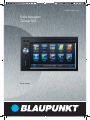 1
1
-
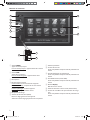 2
2
-
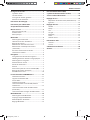 3
3
-
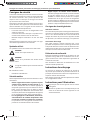 4
4
-
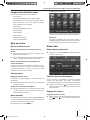 5
5
-
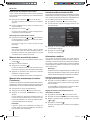 6
6
-
 7
7
-
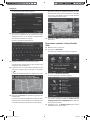 8
8
-
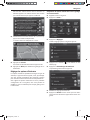 9
9
-
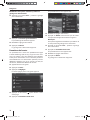 10
10
-
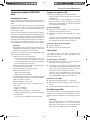 11
11
-
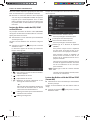 12
12
-
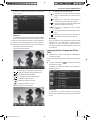 13
13
-
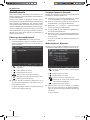 14
14
-
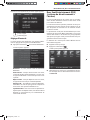 15
15
-
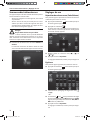 16
16
-
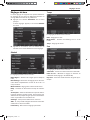 17
17
-
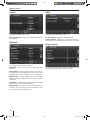 18
18
-
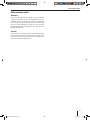 19
19
-
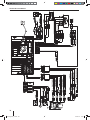 20
20
-
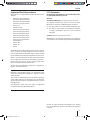 21
21
-
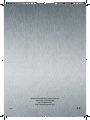 22
22
Blaupunkt Chicago 600 Le manuel du propriétaire
- Catégorie
- Systèmes de navigation automobile
- Taper
- Le manuel du propriétaire
Documents connexes
-
Blaupunkt NEW YORK 800 WORLD Le manuel du propriétaire
-
Blaupunkt Philadelphia 835 Le manuel du propriétaire
-
Blaupunkt ADELAIDE 130 Le manuel du propriétaire
-
Blaupunkt New York 835 Mode d'emploi
-
Blaupunkt LUCCA 5.3 EUROPE SCR Le manuel du propriétaire
-
Blaupunkt Travelpilot 200 Le manuel du propriétaire
-
Blaupunkt LUCCA 3.3 LOW D-A-CH Le manuel du propriétaire
-
Blaupunkt ROME NAV55E W GG Le manuel du propriétaire